Google SafeSearch: 5 enkla steg för att stänga av det nu! 🚀
I Googles sökresultat har du en verktyg som heter SafeSearch som hjälper dig att hantera explicit innehåll, oavsett om det är på jobbet, med barn eller för dig själv. 🔍✨
SafeSearch är aktiverat som standard på alla Google-konton, men vissa användare kanske föredrar att inaktivera det.
Varför inaktivera Google SafeSearch?
Det finns ingen specifik anledning att inaktivera Google SafeSearch-filtret, men ibland kanske du vill komma åt innehåll som redan är blockerat av filtret. 🤔💡
Ibland är det viktigt att utbilda sig om ett kontroversiellt ämne, och det är bara möjligt genom att inaktivera Google SafeSearch.
Hur inaktiverar man Google SafeSearch på datorn?
Om du använder Google-sökning på din stationära eller bärbara dator följer du dessa enkla steg för att inaktivera Google SafeSearch-filtret:
1. Öppna din webbläsare favorit.
2. Besök Googles startsida Söka.
3. Klicka på i det nedre högra hörnet Konfiguration.
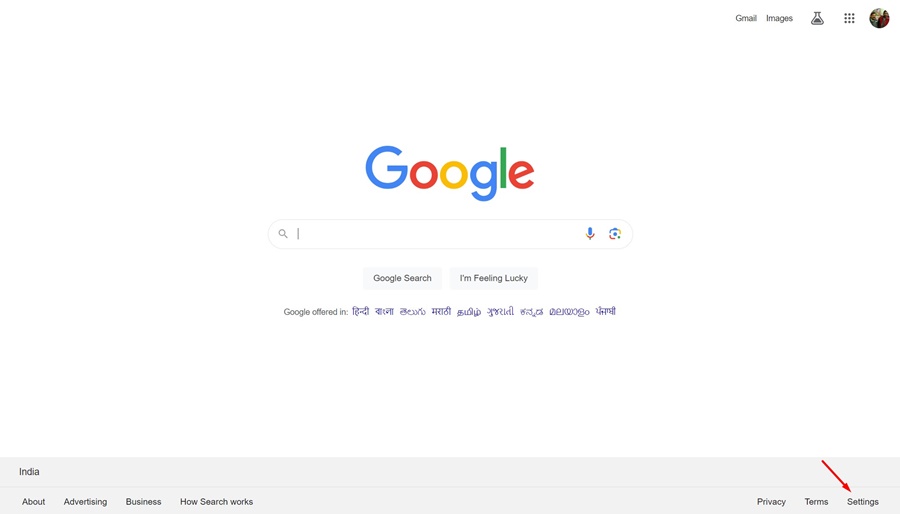
4. I menyn som visas väljer du Sökinställningar.
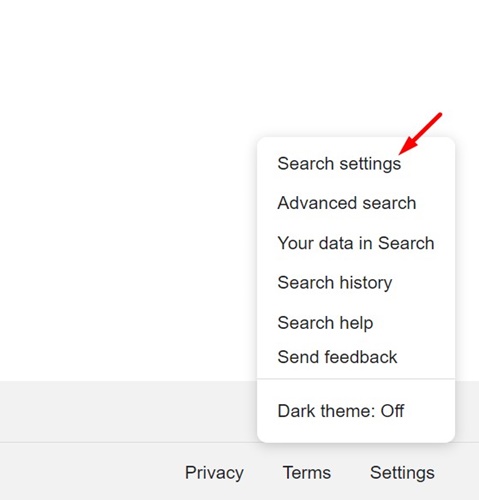
5. På skärmen Google Sökinställningar, växla till Sekretess och säkerhet.
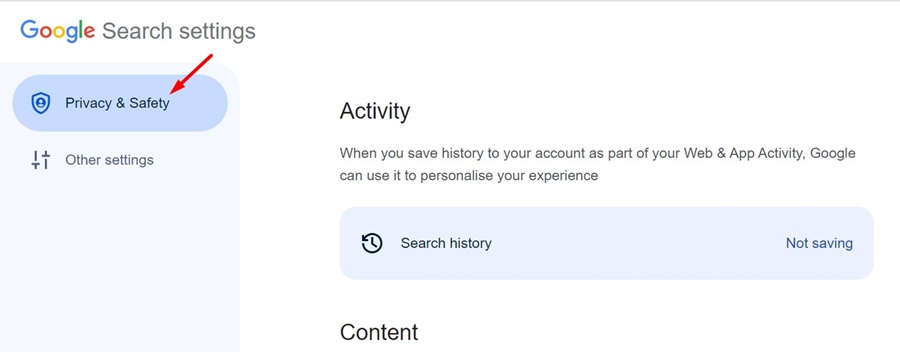
6. Klicka på Säker sökning inom avsnittet Innehåll.
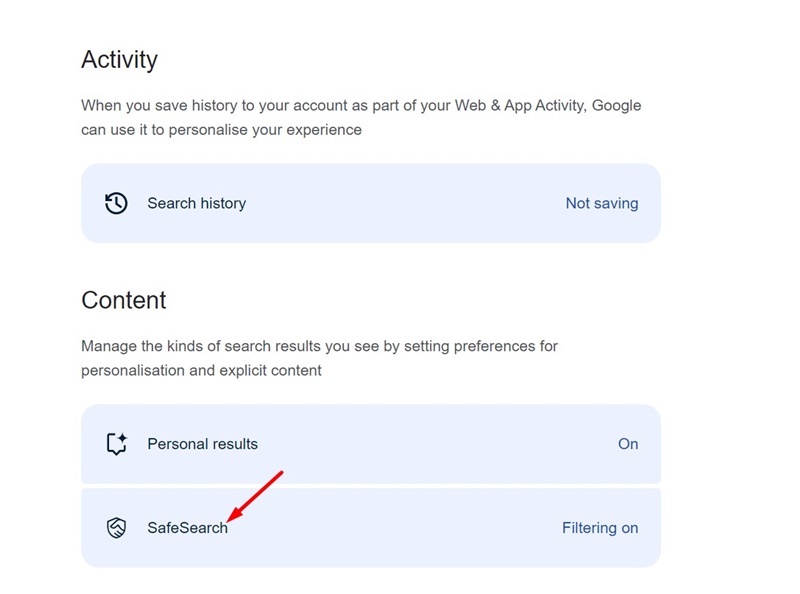
7. I SafeSearch-fönstret väljer du Funktionshindrad.
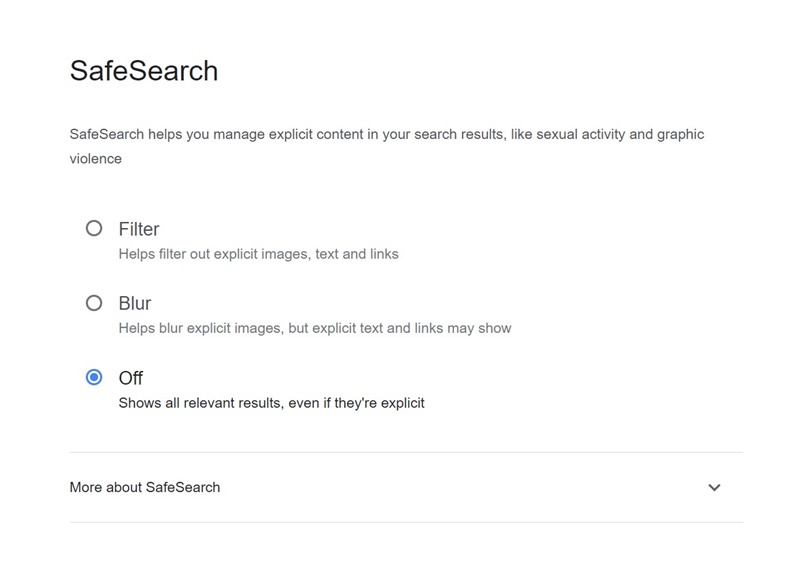
Detta inaktiverar SafeSearch-filtret. Du kan nu klicka på Google-ikonen i det övre högra hörnet för att återgå till Googles söks startsida.
Hur inaktiverar man Google SafeSearch på Android?
Om du använder Google-sökning på din Android-telefon följer du dessa enkla steg för att inaktivera Google SafeSearch. Så här gör du:
1. Öppna din favoritwebbläsare på en Android-telefon.
2. Besök sidan Google.com.
3. På Googles söksida trycker du på menyn (hamburgare) i det övre högra hörnet eller skrollar ner till botten och väljer Konfiguration.
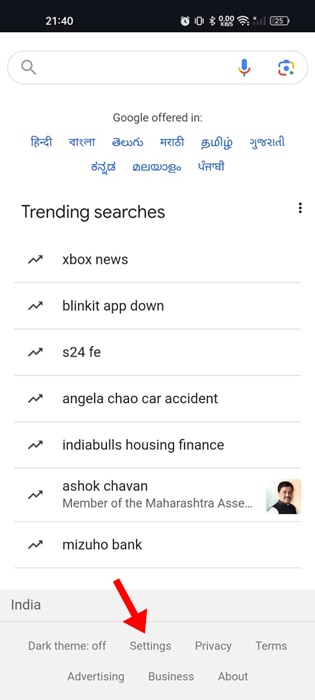
4. I menyn som visas trycker du på SafeSearch eller Sökinställningar.
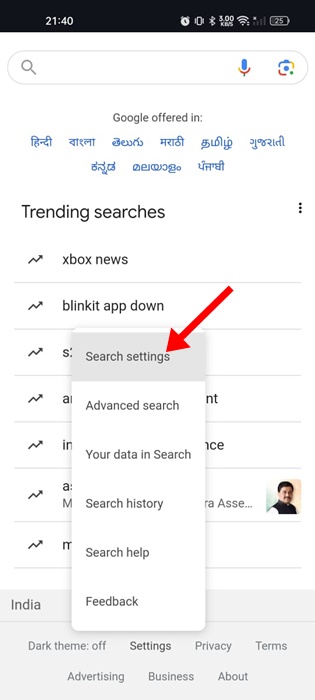
5. I SafeSearch-inställningarna väljer du Funktionshindrad.
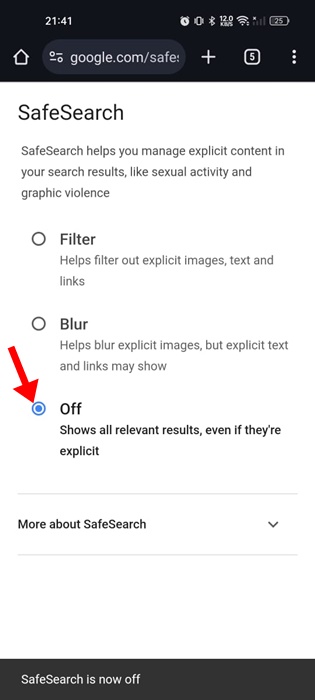
När du har gjort ändringar kan du trycka på bakåtpilen i det övre högra hörnet för att återgå till Googles söksida.
Hur stänger man av Google SafeSearch på iPhone?
Om du är en iPhone-användare måste du följa dessa enkla steg för att inaktivera Google SafeSearch. Så här gör du:
1. Öppna din favoritwebbläsare och besök Google.com.
2. När Googles söksida öppnas, skrolla ner till botten och välj Konfiguration.

3. I menyn som visas väljer du Sökinställningar.

4. På nästa skärm trycker du på Säker sökning.
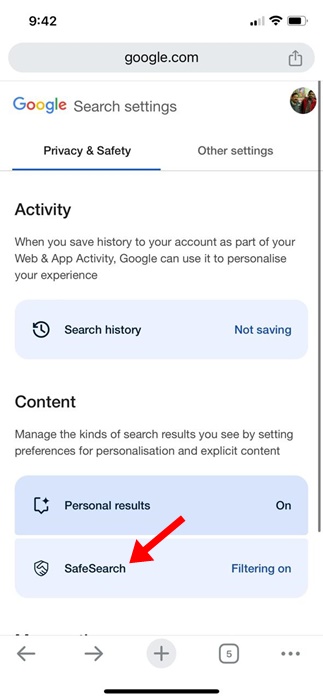
5. I SafeSearch-inställningarna väljer du Funktionshindrad.
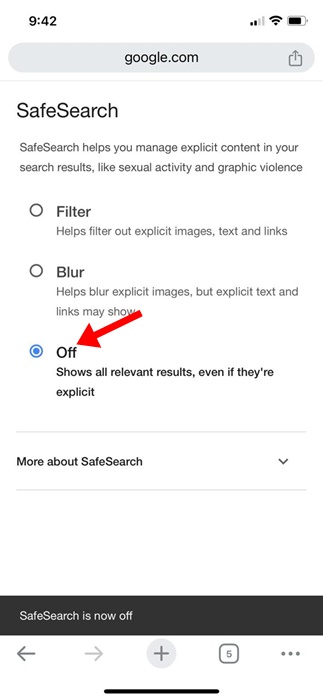
Hur inaktiverar man Google SafeSearch i Google-appen?
Si utilizas la app de Google para Android o iPhone para acceder a los sökresultat, debes seguir estos pasos para desactivar Google SafeSearch:
1. Öppna Google-appen på din Android eller iPhone.
2. Rör vid din profilikon i det övre högra hörnet.
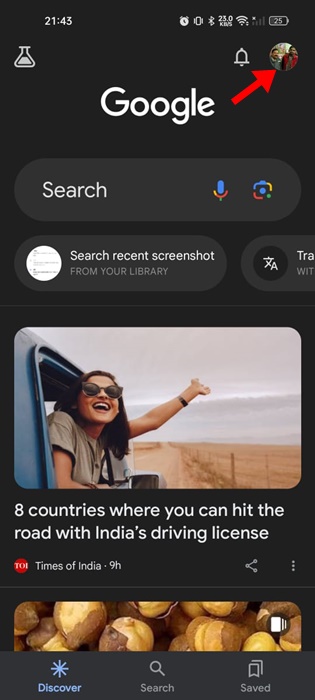
3. I fönstret som visas väljer du Konfiguration.
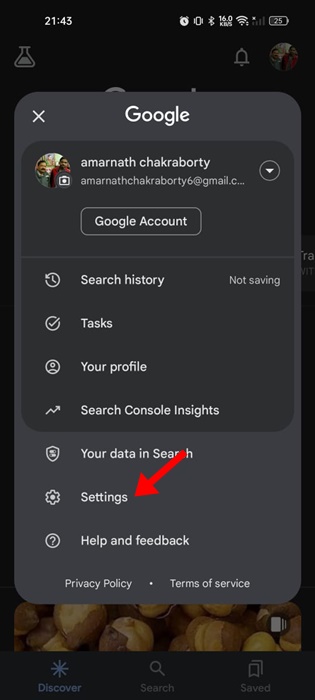
4. I Inställningar, tryck på Säker sökning.
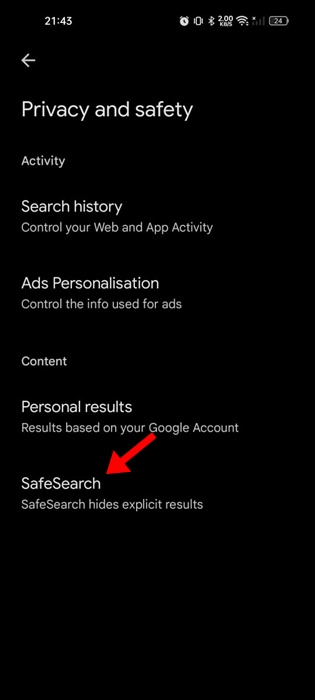
5. I SafeSearch-inställningarna väljer du Funktionshindrad.
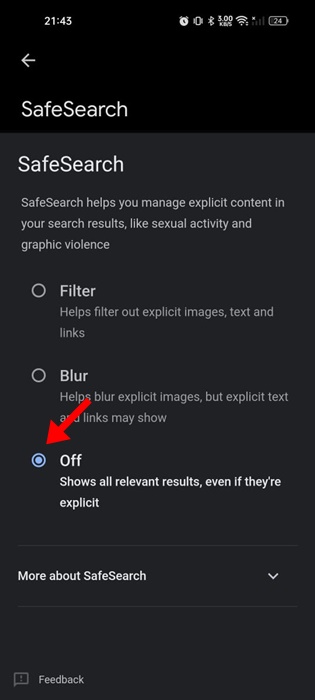
När du har gjort ändringarna, återgå till Googles sökmotors startsida och gör en sökning. 🆕🔍
Här är några av de bästa sätten att inaktivera Google SafeSearch. Vi har delat stegen för att inaktivera Google SafeSearch på datorer, Android, iPhone och Google-appen. Låt oss veta i kommentarerna om du behöver mer hjälp med det här ämnet! 💬👍





















